Μερικές φορές υπάρχουν καταστάσεις όταν πρέπει να βοηθήσετε έναν φίλο ή συγγενή που δεν καταλαβαίνει τον υπολογιστή αρκετά για να λύσει το πρόβλημα μόνος του. Ακόμα πιο δύσκολη είναι η κατανοητή εξήγηση του ίδιου του προβλήματος, ή η λύση του μέσω τηλεφώνου ή στο ICQ. Μην βιάζεστε να επισκέπτεστε κάθε φορά για να καταλάβετε επί τόπου τι "να πατήσετε το κουμπί" !; Υπάρχουν αρκετά απλοί τρόποι με τους οποίους, χωρίς να φύγετε από το σπίτι σας, θα γίνετε σχεδόν ιδιοφυΐα υπολογιστή στα μάτια κάποιου που ζητά βοήθεια!
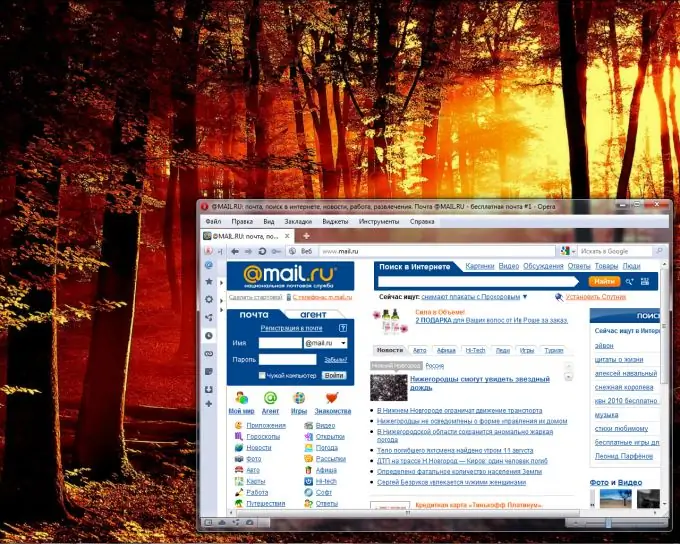
Απαραίτητη
Σύνδεση στο Διαδίκτυο, πρόγραμμα Team Viewer
Οδηγίες
Βήμα 1
Το πρώτο πράγμα που απαιτείται για την απομακρυσμένη πρόσβαση στον υπολογιστή ενός άλλου χρήστη (με την επιφύλαξη της συγκατάθεσής του και θα υποθέσουμε ότι αυτός είναι ο φίλος σας) είναι ένα πρόγραμμα απομακρυσμένου βοηθού. Είναι διαθέσιμο στα λειτουργικά συστήματα όλων των υπολογιστών. Δεν είναι πολύ βολικό, δύσκολο για τους αρχάριους να καταλάβουν, επομένως θα εξετάσουμε έναν ευκολότερο τρόπο επίλυσης του προβλήματος χρησιμοποιώντας το παράδειγμα του προγράμματος Team Viewer. Είναι απλούστερο, δωρεάν για προσωπική χρήση.
Βήμα 2
Και οι δύο χρήστες πρέπει να κατεβάσουν αυτό το πρόγραμμα και να το εγκαταστήσουν, τηρώντας μερικούς κανόνες. Λάβετε λοιπόν το πρόγραμμα, εκτελέστε το αρχείο Team Viewer Setup, κάντε κλικ στο "run" στο παράθυρο που εμφανίζεται. Στο νέο παράθυρο, επιλέξτε "εγκατάσταση" και "επόμενο".
Βήμα 3
Στο πρόσφατα εμφανιζόμενο παράθυρο, κάντε κλικ στο "προσωπική / μη εμπορική χρήση", αυτό είναι πολύ σημαντικό. Στη συνέχεια, κάντε ξανά κλικ στο "επόμενο", σε ένα νέο παράθυρο, σημειώστε με δύο σημάδια επιλογής ότι αποδέχεστε τους όρους της σύμβασης, ως συνήθως, και ότι συμφωνείτε να χρησιμοποιήσετε αυτό το πρόγραμμα μόνο για προσωπικούς μη εμπορικούς σκοπούς και ξανά - "επόμενο". Στο επόμενο παράθυρο, κάντε κλικ στο "όχι", "επόμενο", η εγκατάσταση θα πραγματοποιηθεί.
Βήμα 4
Τώρα που και οι δύο χρήστες έχουν εγκαταστήσει αυτό το πρόγραμμα, μπορείτε να αποκτήσετε απομακρυσμένη πρόσβαση στον υπολογιστή του ατόμου που θέλετε να βοηθήσετε. Για να δημιουργήσετε μια σύνδεση μεταξύ των συστημάτων σας, ξεκινήστε το Team Viewer και ζητήστε από τον αντίπαλό σας να κάνει το ίδιο. Στην αριστερή πλευρά του παραθύρου που ανοίγει, θα δει το αναγνωριστικό και τον προσωρινό κωδικό πρόσβασης για αυτήν τη συνεδρία, η οποία θα είναι διαφορετική την επόμενη φορά.
Βήμα 5
Στη συνέχεια, ο φίλος σας θα πρέπει να σας πει το εννιαψήφιο αναγνωριστικό του, το οποίο θα πρέπει να εισαγάγετε στη δεξιά πλευρά του παραθύρου, στη γραμμή "Αναγνωριστικό συνεργάτη". Μετά από λίγα δευτερόλεπτα, θα εμφανιστεί μια γραμμή στην οποία θα εισαγάγετε τον κωδικό πρόσβασής του. Μετά από αυτό πατήστε το "connect to partner", θα εμφανιστεί μια εικόνα της οθόνης του φίλου σας με έναν ενεργό δρομέα!
Βήμα 6
Φτάσατε τώρα στη σκηνή ενός άλυτου προβλήματος. Εξοικειωθείτε με τα χειριστήρια λίγο και μετά από λίγα λεπτά, το μόνο πράγμα που δεν θα μπορείτε να κάνετε είναι να φτάσετε το χέρι σας από την οθόνη σε έναν φίλο, ώστε να το κλονίσει με ευγνωμοσύνη!






